- ฐานความรู้
- การตลาด
- แบบฟอร์ม
- แก้ปัญหาฟอร์ม HubSpot
แก้ปัญหาฟอร์ม HubSpot
อัปเดตล่าสุด: 19 กันยายน 2025
สามารถใช้ได้กับการสมัครใช้บริการใดๆ ต่อไปนี้ ยกเว้นที่ระบุไว้:
แบบฟอร์ม HubSpot ช่วยให้คุณสามารถสร้างลูกค้าเป้าหมายจากเว็บไซต์ของคุณและรวบรวมข้อมูลที่สำคัญเกี่ยวกับผู้เข้าชมและผู้ติดต่อของคุณใน HubSpot หากมีปัญหาเกี่ยวกับพฤติกรรมหรือการส่งแบบฟอร์มโปรดตรวจสอบปัญหาทั่วไปที่แตกต่างกันและขั้นตอนในการแก้ไข
ขั้นตอนการแก้ไขปัญหาทั่วไป
หากคุณมีปัญหาเกี่ยวกับการส่งแบบฟอร์มอาจเกิดจากตัวแบบฟอร์ม HubSpot เองหรือหน้าเว็บที่ฝังแบบฟอร์มไว้ ในการแก้ปัญหาคุณสามารถทดสอบแบบฟอร์ม HubSpot ของคุณ:
- เปิด URL หน้าเว็บแบบสแตนด์อโลนของแบบฟอร์มในแท็บเบราว์เซอร์อื่น หน้าแบบสแตนด์อโลนนี้ไม่มีองค์ประกอบใดๆที่สามารถส่งผลกระทบต่อแบบฟอร์มได้
- ทำการส่งแบบทดสอบไปยังแบบฟอร์ม
- ตรวจสอบการส่งแบบทดสอบ:
- หากการส่งสำเร็จปัญหานี้น่าจะเกี่ยวข้องกับหน้าเว็บที่ฝังอยู่ ตรวจสอบกับนักพัฒนาซอฟต์แวร์ของคุณเกี่ยวกับองค์ประกอบที่เป็นไปได้ในหน้าเว็บที่อาจส่งผลกระทบต่อการส่งเช่นสคริปต์หรือสไตล์ชีตที่แนบมา
- หากการส่งได้รับผลกระทบจากข้อผิดพลาดเดียวกันโปรดติดต่อฝ่ายสนับสนุน HubSpot
แก้ปัญหาลักษณะการทำงานของแบบฟอร์มที่พบบ่อย
ต่อไปนี้เป็นปัญหาทั่วไปที่คุณอาจพบเมื่อตั้งค่าแบบฟอร์มและขั้นตอนทั่วไปในการแก้ปัญหา หลังจากอัพเดทแบบฟอร์มแล้วให้เผยแพร่และตรวจสอบแบบฟอร์มอีกครั้ง
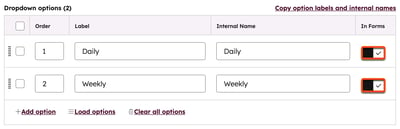
| ข้อผิดพลาด | ขั้นตอนในการแก้ไขข้อผิดพลาด |
ฟิลด์ไม่ปรากฏในแบบฟอร์มสด |
ตรวจสอบให้แน่ใจว่าได้เผยแพร่แบบฟอร์มที่อัปเดตแล้วโดยตรวจสอบ URL หน้าเว็บแบบสแตนด์อโลนของแบบฟอร์มในแท็บเบราว์เซอร์อื่น หากบางฟิลด์ยังคงไม่ปรากฏในแบบฟอร์มของคุณเมื่อคุณเพิ่มลงในหน้าเว็บอาจเป็นไปได้ว่าแบบฟอร์มมีฟิลด์โปรเกรสซีฟและ HubSpot จะจดจำผู้เข้าชมจากการโต้ตอบหรือการทดสอบก่อนหน้านี้ ฟิลด์โปรเกรสซีฟจะถูกซ่อนไว้หากผู้เข้าชมกรอกข้อมูลในฟิลด์ก่อนหน้านี้หรือหากผู้ติดต่อมีค่าที่พักแล้ว หากคุณต้องการให้ฟิลด์แสดงอย่างสม่ำเสมอให้เพิ่มฟิลด์เป็นฟิลด์ฟอร์มปกติแทนที่จะเป็นฟิลด์ฟอร์มแบบโปรเกรสซีฟ |
แบบฟอร์มที่เพิ่มไปยังหน้า HubSpot ไม่แสดงข้อความขอบคุณเช่นเดียวกับตัวแก้ไขแบบฟอร์ม (แบบเดิม) |
เมื่อเพิ่มแบบฟอร์ม (ดั้งเดิม) ลงในหน้า HubSpot ข้อความขอบคุณที่ตั้งไว้ในตัวแก้ไขหน้าจะแทนที่ตัวแก้ไขแบบฟอร์ม ซึ่งจะเกิดขึ้นเมื่อตั้งค่าแบบฟอร์มเป็นข้อความขอบคุณแบบอินไลน์หรือเปลี่ยนเส้นทางไปยังหน้า HubSpot หรือหน้าภายนอก ด้วยเหตุนี้เมื่อเพิ่มแบบฟอร์มที่สร้างขึ้นในตัวแก้ไขดั้งเดิมลงในหน้า HubSpot คุณต้องตั้งค่าข้อความขอบคุณแบบอินไลน์หรือเปลี่ยนเส้นทางไปยังหน้าอื่นภายในโมดูลแบบฟอร์มของตัวแก้ไขหน้า สิ่งนี้ใช้ไม่ได้กับการเปลี่ยนเส้นทางแบบมีเงื่อนไขหรือเมื่อเปลี่ยนเส้นทางไปยังหน้าการกำหนดเวลา สิ่งเหล่านี้มีความสำคัญเมื่อตั้งค่าในตัวแก้ไขแบบฟอร์ม |
ไม่มีที่พักเป็นฟิลด์ในเครื่องมือแก้ไขแบบฟอร์ม |
หากไม่มีที่พักเป็นฟิลด์แบบฟอร์มอาจเป็นเพราะไม่ได้ตั้งค่าให้ปรากฏในแบบฟอร์ม วิธีเปิดใช้งานคุณสมบัติสำหรับการแสดงผลในรูปแบบ:
|
เนื้อหาอัจฉริยะไม่ปรากฏในหน้าขอบคุณของฉัน |
|
| คุณไม่สามารถ ใช้คอนเทนต์อัจฉริยะในหน้าขอบคุณได้ เมื่อผู้เข้าชมส่งแบบฟอร์มและถูกเปลี่ยนเส้นทางไปยังหน้าขอบคุณจะไม่มีเวลาเพียงพอสำหรับการประมวลผลแบบฟอร์มและ HubSpot จะตรวจสอบว่าผู้ติดต่อตรงตามกฎเนื้อหา SMART ในหน้าขอบคุณหรือไม่ |
|
คุณระบุข้อผิดพลาดของ Richtext HTML ที่ไม่ปลอดภัย |
ข้อผิดพลาดที่คุณระบุ richtext HTML ที่ไม่ปลอดภัยจะเกิดขึ้นเมื่อคุณใส่แท็ก HTML หรือแอตทริบิวต์ที่ไม่ได้รับอนุญาตในแบบฟอร์มของคุณ ในการแก้ไขข้อผิดพลาดนี้และบันทึกแบบฟอร์มของคุณให้ตรวจสอบซอร์สโค้ดของพื้นที่ข้อความที่สมบูรณ์ในแบบฟอร์มของคุณกับสิ่งต่อไปนี้:
|
แก้ปัญหาทั่วไปเกี่ยวกับการส่งแบบฟอร์ม
ต่อไปนี้เป็นปัญหาทั่วไปที่คุณอาจพบจากการส่งแบบฟอร์มและขั้นตอนทั่วไปในการแก้ปัญหา หลังจากอัพเดทแบบฟอร์มแล้วคุณสามารถลองเผยแพร่และตรวจสอบแบบฟอร์มอีกครั้ง
| ข้อผิดพลาด | ขั้นตอนในการแก้ไขข้อผิดพลาด |
จำนวนการส่งแบบฟอร์มมากกว่าผู้ติดต่อ/ไม่มีการสร้างบันทึกผู้ติดต่อสำหรับการส่งแบบฟอร์ม |
การส่งแบบฟอร์มจะถูกบันทึกเมื่อมีการคลิกและประมวลผลปุ่มส่งแบบฟอร์ม นี่เป็นสาเหตุทั่วไปที่ทำให้จำนวนการส่งแบบฟอร์มอาจสูงกว่าจำนวนผู้ติดต่อที่สร้างขึ้น:
|
ผู้ติดต่อไม่ได้บันทึกมุมมองหน้าเมื่อส่งแบบฟอร์ม |
หากต้องการติดตามการดูหน้าเว็บอย่างถูกต้องให้ตรวจสอบว่ามีการติดตั้งรหัสติดตาม HubSpot บนไซต์ของคุณและยิงอย่างถูกต้อง หากรหัสติดตามได้รับการติดตั้งและยิงอย่างถูกต้องแต่จำนวนหน้าของการดูค่าคุณสมบัติบนผู้ติดต่อยังคงเป็น '0' อาจเป็นเพราะคุกกี้ถูกบล็อกเมื่อผู้ติดต่อส่งแบบฟอร์ม ซึ่งอาจเกิดจากหลายสาเหตุ:
|
การส่งแบบฟอร์มไม่ปรากฏในไทม์ไลน์กิจกรรมของวัตถุที่เกี่ยวข้อง |
เพื่อแสดงการส่งแบบฟอร์มในไทม์ไลน์กิจกรรมของวัตถุที่เกี่ยวข้อง:
ตัวอย่างเช่นหากแบบฟอร์มมีฟิลด์แบบฟอร์มคุณสมบัติของบริษัทและฟิลด์นี้ถูกเติมเมื่อส่งแบบฟอร์มการส่งแบบฟอร์มจะปรากฏในไทม์ไลน์กิจกรรมของบริษัทที่เกี่ยวข้องของผู้ติดต่อ เพื่อให้แน่ใจว่ามีการเติมข้อมูลในฟิลด์เสมอคุณสามารถตั้งค่าฟิลด์แบบฟอร์มเป็นต้องระบุได้ |
ไม่มีข้อผิดพลาดในบันทึกการติดต่อ |
หากคุณไม่อนุญาตให้ส่งแบบฟอร์มโดยไม่มีที่อยู่อีเมลเพื่อสร้างผู้ติดต่อมีเหตุผลสองประการที่อาจไม่แสดงบันทึกผู้ติดต่อในการส่งแบบฟอร์มของคุณ:
|
ไม่มีข้อผิดพลาดในการบันทึก |
ข้อผิดพลาดนี้หมายความว่า HubSpot ไม่สามารถระบุตำแหน่งที่เกิดการส่งได้ ซึ่งอาจเกิดจากสาเหตุสองประการ:
|
การเข้าชมหน้าเว็บไม่ได้บันทึกไว้หลังจากส่งแบบฟอร์ม |
เมื่อการส่งแบบฟอร์มไม่ได้บันทึกการเข้าชมหน้าเว็บอาจเป็นเพราะที่อยู่ IP ของผู้เข้าชมถูกแยกออกจากการวิเคราะห์ไซต์ของคุณ
|
ไม่พบคุกกี้สำหรับข้อผิดพลาดในการส่งนี้ |
ข้อผิดพลาดนี้อาจเกิดจากสิ่งต่อไปนี้:
|
ไฟล์ที่ลบออกจากการส่งแบบฟอร์มของผู้ติดต่อ |
เครื่องมือแบบฟอร์ม HubSpot มาพร้อมกับการตรวจจับไวรัสที่ป้องกันไม่ให้มีการอัปโหลดไฟล์ที่น่าสงสัยในการส่งแบบฟอร์ม หากผู้เข้าชมส่งแบบฟอร์มที่มีไฟล์และตรวจพบไวรัสข้อความ [ชื่อไฟล์] ที่ถูกลบออกจากการส่งจะปรากฏในรายละเอียดการส่ง |
ข้อมูลบริษัทเพิ่มเติมที่แสดงในการแจ้งเตือนแบบฟอร์มของฉัน |
หาก HubSpot มีข้อมูลบริษัทเพิ่มเติมในฐานข้อมูล HubSpot จะเติมข้อมูลนี้โดยอัตโนมัติที่ด้านล่างของการแจ้งเตือน |
ผู้ติดต่อไม่มีค่าสำหรับประเทศ IP รัฐ IP หรือเมือง IP |
HubSpot ใช้ฐานข้อมูลของบุคคลที่สามหลายแห่งเพื่อพยายามจับคู่ที่อยู่ IP ของผู้เข้าชมกับตำแหน่งทางภูมิศาสตร์ มีเหตุผลสองประการที่ทำให้ประเทศ IP ของผู้ติดต่อรัฐ/ภูมิภาค IP หรือเมือง IP อาจว่างเปล่า:
|
แก้ปัญหาการแสดงฟอร์มทั่วไป
ต่อไปนี้เป็นปัญหาที่พบบ่อยในการป้องกันไม่ให้แบบฟอร์มของคุณแสดงใน HubSpot หรือหน้าเว็บภายนอกและขั้นตอนทั่วไปสำหรับการแก้ไขปัญหา
| ข้อผิดพลาด | ขั้นตอนในการแก้ไขข้อผิดพลาด |
แบบฟอร์มไม่แสดงในหน้า HubSpot หรือหน้าเว็บภายนอก |
หากแบบฟอร์มของคุณไม่ปรากฏใน HubSpot หรือหน้าเว็บภายนอกของคุณอาจมีรหัสที่ขัดแย้งกันบนหน้าเว็บที่ป้องกันไม่ให้ทำเช่นนั้น ที่พบบ่อยที่สุดคือ ในการแสดงแบบฟอร์มสำหรับผู้เข้าชมทั้งหมดรวมถึงผู้ที่ไม่ได้ยอมรับคุกกี้สคริปต์จะต้องได้รับการจัดการจากภายนอก คุณสามารถพิจารณาตัวเลือกต่อไปนี้:
โปรดทราบ: เมื่อประเมินขั้นตอนการแก้ไขปัญหาของคุณทำงานกับแบนเนอร์ความยินยอมและพิจารณานโยบายความเป็นส่วนตัวของคุณทีมกฎหมายของคุณเป็นแหล่งข้อมูลที่ดีที่สุดในการให้คำแนะนำการปฏิบัติตามกฎระเบียบสำหรับสถานการณ์ทางธุรกิจเฉพาะของคุณ |
แบบฟอร์มไม่แสดงบนหน้าเว็บภายนอก |
หากแบบฟอร์มของคุณไม่แสดงบนหน้าเว็บภายนอกอาจมีปัญหากับโค้ดฝังแบบฟอร์มหรือโฮสต์เว็บไซต์ เรียนรู้วิธีแก้ปัญหาแบบฟอร์มฝังภายนอก |
แบบฟอร์มฝังตัวกำลังแสดงในตำแหน่งที่ไม่ถูกต้องบนหน้าเว็บภายนอก |
หลังจากฝังแบบฟอร์ม HubSpot บนหน้าเว็บภายนอกหากแบบฟอร์มถูกแสดงผลในตำแหน่งที่แตกต่างจากที่ต้องการอาจเป็นเพราะ:
ดูข้อมูลเพิ่มเติมเกี่ยวกับวิธีแก้ไขปัญหาเหล่านี้โดยอัพเดทโค้ดฝังแบบฟอร์ม |
เกิดปัญหาในการโหลดแบบฟอร์มนี้ คลิกที่นี่เพื่อดำเนินการต่อข้อผิด |
ฟอร์ม HubSpot สร้างขึ้นด้วย JavaScript เพื่อเพิ่มคุณสมบัติต่างๆเช่นการตรวจสอบฟิลด์ฟิลด์ที่ขึ้นต่อกันและข้อความแสดงข้อผิดพลาดแบบไดนามิก อย่างไรก็ตามนั่นหมายความว่าส่วนขยายเบราว์เซอร์ที่บล็อคทรัพยากรเช่น Ghostery และ Privacy Badger อาจบล็อคไม่ให้โหลดและแสดงแบบฟอร์มของคุณหากเปิดใช้งาน ข้อความคลิกที่นี่เพื่อดำเนินการต่อถูกเชื่อมโยงไปยัง https://www.hubspot.com/products/marketing/forms?utm_source=share.hsforms.com&utm_medium=referral&utm_campaign=hsforms-redirect ซึ่งเป็นโดเมนที่ได้รับการป้องกันซึ่งควบคุมโดย HubSpot เมื่อผู้เข้าชมคลิกลิงก์ระบบจะนำผู้เข้าชมไปยังหน้าแบบฟอร์มแบบสแตนด์อโลนเพื่อให้ผู้เข้าชมส่งแบบฟอร์มได้ ลิงก์ประกอบด้วยบริบททั้งหมดของโค้ดฝังแบบฟอร์มดั้งเดิมในสตริงการสืบค้นรวมถึงข้อมูลหน้าเดิมเช่นชื่อและ URL แบบฟอร์มในหน้าแบบสแตนด์อโลนนี้จะทำงานเหมือนกับแบบฟอร์มเดิม การส่งแบบฟอร์มในหน้าแบบสแตนด์อโลนจะส่งข้อมูลการวิเคราะห์เดียวกันกับการส่งในแบบฟอร์มเดิมของคุณ  |